Cómo mostrar la barra o ruta de los archivos en Finder Mac OS - Muy fácil

Finder es el programa nativo del sistema operativo Mac OS para gestionar y navegar por tus carpetas y archivos en el almacenamiento de tu PC. Sin embargo, son muchas las características de este programa que muchos no conocen. Hoy te enseñaremos cómo mostrar la barra o ruta de los archivos en Finder Mac OS, ¡es muy fácil.
Finder funciona de una manera sencilla y cómoda para la mayoría de los usuarios. Pero, no está demás conocer algunas funciones que nos pueden ser de utilidad en alguna ocasión. Como por ejemplo podrás ordenar los archivos en carpetas en el Finder, pero también es posible visualizar la ruta de los archivos. Y es que el conocer en qué ruta específica del sistema de archivos nos encontramos puede ayudarnos de diversas maneras.
Por ejemplo, puede ayudarnos a navegar más rápido entre carpetas o subir de niveles haciendo clic sobre la ruta a la cual queremos dirigirnos sin tener que hacer clic en "Atrás" varias veces. También, nos permitirá copiar la dirección de la ruta de algún archivo específico y agregarla a un texto o alguna otra aplicación sin complicaciones. Te contamos de varias maneras de mostrar la ruta de los archivos en todas las versiones del sistema operativo Mac OS.
Mostrar la ruta de los archivos en Finder con la tecla "Comando" y el menú "Visualización"
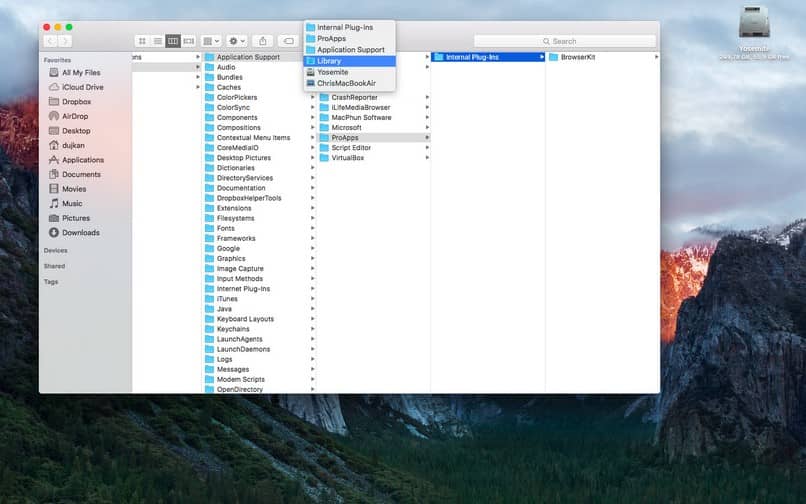
La primera forma de conocer la ruta de los archivos o carpetas en Finder es utilizando la tecla comando de nuestro MacBook. Para ello, entra en Finder y navega hasta una carpeta o archivo específico. Luego, haz clic en el nombre de la carpeta que se encuentra en la parte superior de la ventana de Finder, al mismo tiempo deberás presionar la tecla Comando o "cmd".
Verás como aparece un menú desplegable con una lista de todas las carpetas que hay que recorrer para llegar al archivo o carpeta seleccionada. También, puedes usar esta opción para subir de nivel en las carpetas mientras navegas por Finder.
Otra forma, es activando la barra de ruta en Finder. Para ello, abre Finder y en la barra de menú en la parte superior de la ventana, haz clic en el menú "Visualización". A continuación, selecciona "Mostrar la Barra de ruta". Esta aparecerá en la parte inferior de la ventana de Finder, donde podrás visualizarla fácilmente.
Mostrar la ruta de los archivos en la parte superior de la ventana Finder
Hay otra manera de mostrar la barra de ruta para que aparezca en la parte superior de la ventana de Finder. Sin embargo, para esta opción deberás hacer uso de la consola o terminal y unas pocas líneas de comandos que te describiremos a continuación.
Para abrir la Consola o Terminal en Mac OS, ve a Finder y selecciona "Aplicaciones" y luego "Utilidades". En la terminal que aparecerá escribe la siguiente línea de comando y luego presiona "Enter":
defaults write com.apple.finder _FXShowPosixPathInTitle -bool YES
Este comando, modificará la interfaz de Finder, colocando de forma visible la ruta de los archivos y carpetas en la parte superior de la ventana. Por último, reinicia Finder y podrás ver la ruta de cada archivo o carpeta que selecciones en la parte de arriba de la ventana de Finder.
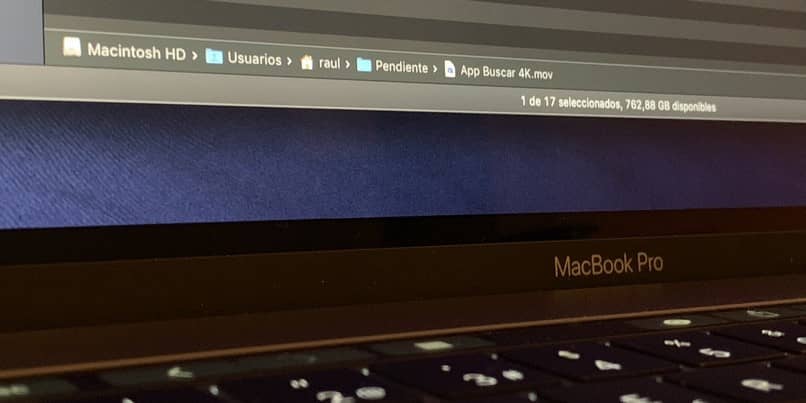
Como última opción para mostrar la ruta de los archivos en Finder, puedes obtener la información detallada del archivo o carpeta de tu interés. En este apartado podrás ver y hasta copiar la ruta del archivo o carpeta que selecciones.
Puedes hacerlo de dos maneras, la primera, haciendo clic en el archivo para seleccionarlo y luego presionando la combinación de teclas "cmd"+ I". También, puedes seleccionar el archivo o carpeta y luego dirigirte al menú "Archivo" y en el menú desplegable seleccionar "Mostrar información".
Verás como aparece un panel del lado derecho de la pantalla con toda la información concerniente al archivo o carpeta seleccionada. Bajo la sección "General" podrás ver la ruta específica del archivo e incluso copiarla para añadirla en alguna otra aplicación o en algún texto.
Como ves, no es imposible conocer la ruta o ver una barra de ruta de tus archivos y carpetas en Finder. Con tan solo unos pocos clics podrás adaptar las opciones de Finder a tu conveniencia y sin complicaciones. Sigue aprendiendo más trucos de Mac OS para personalizar tu navegador de archivos Finder.